Gestion du réseau avec Wicd
Mise à jour : Debian 9
wicd est un gestionnaire de réseau filaire et wifi, simple, utilisable en ligne de commande et en environnement graphique. Il s'intègre facilement avec les gestionnaires de bureau standard, en particulier XFCE
Sommaire
1 - Installation
- Installer wicd avec son interface graphique gtk (pour xfce4) :
# aptitude install wicd-gtk
Accepter l'ajout de l'utilisateur au groupe netdev afin d'autoriser l'utilisateur à configurer et sélectionner la connexion.
- Wicd est automatiquement lancé pendant l'installation, ce que l'on peut vérifier :
$ systemctl status wicd
● wicd.service - LSB: Starts and stops Wicd
Loaded: loaded (/etc/init.d/wicd)
Active: active (running) since lun. 2016-02-08 09:57:55 CET; 6h ago
CGroup: /system.slice/wicd.service
├─1062 /usr/bin/python -O /usr/share/wicd/daemon/wicd-daemon.py
└─1714 /usr/bin/python -O /usr/share/wicd/daemon/monitor.py
- Ajouter l'icône wicd dans la barre des tâches :
Dans le menu Session et Démarrage de xfce4, cocher la ligne "Wicd Network Manager tray". Fermer et rouvrir la session pour faire apparaître l'icône.
2 - Configuration
Double-cliquer sur l'icône Wicd, dans la barre des tâches, pour faire apparaître la fenêtre "Gestionnaire de réseau Wicd".
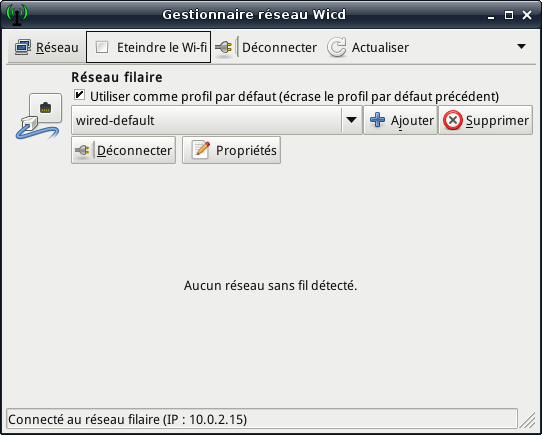
Cliquer sur le triangle à droite dans la barre de menus et sélectionner Préférences pour configurer wicd.
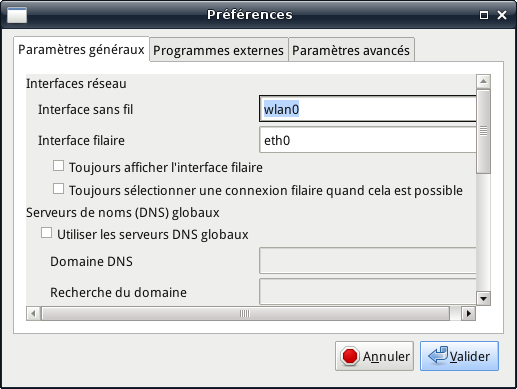
Entrer les noms des interfaces, dans les lignes Interface sans fil et Interface filaire. La liste des interfaces est disponible par exemple avec
$ ls /sys/class/net
eth0 lo wlan0
Note : Les noms des interfaces déclarées dans le fichier /etc/network/interfaces sont pris en compte automatiquement et ne seront donc pas à réécrire.
Faire dérouler la page de configuration jusqu'en bas, et cocher le cas échéant "Afficher des Notifications concernant le status de connexion" afin d'être informé en cas de coupure et de rétablissement de la connexion.
3 - Utilisation
Sur la fenêtre "Gestionnaire réseau wicd", sélectionner l'interface à utiliser. Dans le cas d'une interface wifi chiffrée, cliquer sur Propriétés, et rentrer le type de chiffrement et le mot de passe.